Win10笔记本找不到无线网络解决办法
观察笔记本任务栏右下角无线网络图标有一个红叉,这是怎么回事呢?接下来小编就为大家介绍一下

针对这种网络问题,此前也有不少网友问到过,这种现象大多属于Win10系统的无线服务没有启动导致的,跟网卡驱动、设置啥关系不大,产生的原因多是系统临时问题或者禁用了无线服务导致。
第一步、首先在Win10笔记本无线图标上右键,在弹出的右键菜单中,点击进入“打开网络和共享中心”,如图所示。

第二步、打开网络共享中心后,再点击左侧的“更改适配器设置”,之后会进入网络连接设置界面,然后找到“WLAN无线网络”,然后在其图标上鼠标右键,在弹出的菜单中,点击“诊断”,如下图。

第三步、等待Windows网络诊断完成,之后就会看到诊断结果提示“此计算机上没有运行Windows无线服务”。这里点击“尝试以管理员身份进行这些修复”操作,如图。

第四步、如果不出意外,成功启动Windows无线服务后,无线图标上的红叉就会消失,此时点击无线网络图标,就可以成功搜索与连接Wifi无线网络了。

以上就是小编为大家带来的Win10笔记本找不到无线网络解决办法的介绍了,笔记本搜不到无线网络一般情况下是无线网卡驱动出现了问题,所以修复无线网卡驱动就能修复找不到无线网络的故障了。更多系统问题请关注亿智蘑菇系统栏目
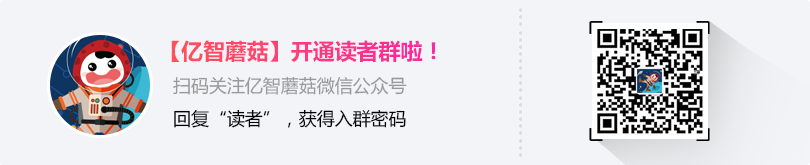
下一篇:Win10怎么给非活动窗口换颜色 Win10给非活动窗口换颜色的方法
¥109【ROMOSS】罗马仕(ROMOSS)太阳神移动电源/充电宝 能量随时就位
免责声明:本站所有信息均搜集自互联网,并不代表本站观点,本站不对其真实合法性负责。如有信息侵犯了您的权益,请告知,本站将立刻处理。联系QQ:1640731186
- 标签:电脑无线网络显示红叉
- 编辑:刘卓
- 相关文章
TAGS标签更多>>
网站热点更多>>
热网推荐更多>>


